Včasih se prikaže sporočilo o napaki Gorilnika diska ni bilo mogoče najti napaka, ko poskušate zapisati disk v sistemu Windows 10. Če se soočate s to težavo, jo je mogoče enostavno rešiti s pomočjo nekaterih rešitev.
Gorilnika diska ni bilo mogoče najti

Gorilnika diska ni bilo mogoče najti. Prepričajte se, da je gorilnik pravilno nameščen in imate ustrezno dovoljenje za zapisovanje diska.
To težavo lahko doživite med zapisovanjem datoteke ISO. Vendar je to manjša ovira in jo je mogoče odpraviti s pomočjo naslednjih rešitev. Če še vedno prejemate težavo, poskusite z naslednjimi popravki:-
- Prepričajte se, da je v pogon mogoče zapisovati
- Znova zaženite File Explorer kot skrbnik
- Znova namestite zapisovalnik DVD-jev
- Uporabite neodvisno aplikacijo
Preberite si podrobneje o njih.
1] Prepričajte se, da je v pogon mogoče zapisovati
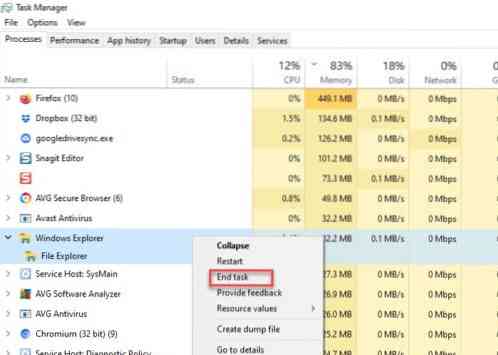
Najprej moramo preveriti, ali je pogon zapisljiv. Vedeti morate, da če na disk ni mogoče zapisovati, nobena od spodnjih rešitev ne bo delovala.
Če želite preveriti, ali je na disk mogoče pisati, odprite Ta računalnik in v desnem delu okna preverite ime DVD-ja. Če je ime “RW” kar je okrajšava od Brati, pisati potem to pomeni, da je disk Zapisljivo.
Če pa je na vaš disk mogoče zapisovati in se v Windows 10 soočate s to napako, poskusite poznejše rešitve.
2] Znova zaženite File Explorer kot skrbnik
Če veste, da je pogon zapisljiv, vendar še vedno ne najdete zapisovalnika diskov, morate znova zagnati Raziskovalec datotek Windows. To je preprosta naloga, ki omogoča ponovni zagon celotnega postopka zaznavanja diska.
Če želite to narediti, zaženite upravitelja opravil tako, da z desno miškino tipko kliknete opravilno vrstico in izberete »Upravitelj opravil". Pomaknite se do Windows Explorer, z desno miškino tipko kliknite in izberite Končaj opravilo. Na ta način je vaš File Explorer zaprt.
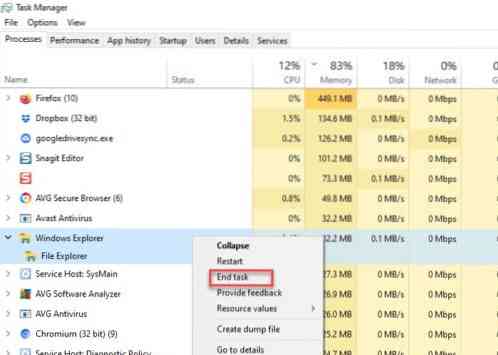
Zdaj kliknite zavihek Datoteka in izberite Ustvari novo nalogo. Odpre se polje Zaženi.
Vnesite naslednji ukaz in izberite Ustvarite to nalogo z skrbniškimi pravicami in zadel Enter.
raziskovalec.exe / nouaccheck
Raziskovalec datotek Windows bomo znova zagnali kot skrbnik.
Po tem lahko greste v datoteko in nato zapišete. Upam, da bo to pomagalo.
3] Upravljanje gonilnika DVD / CD
Preverite voznika. Težavo lahko povzroči nekaj stvari, zastarel voznik in pokvarjen voznik.
Če želite popraviti oba, ga morate zagnati Upravitelj naprav s strani enega ali drugega Win + X> Upravitelj naprav ali Win + S> vnesite “Device Manager «> OK.
Za zastarelega gonilnika
Ta težava je preprosta, le posodobite gonilnik. Če želite to narediti, razširite Pogoni DVD / CD-ROM, z desno tipko miške kliknite zapisovalnik DVD in izberite Posodobi gonilnik.

Izberite »Samodejno poišči posodobljeno programsko opremo gonilnikov« če želite, da računalnik išče po spletu oz "V brskalniku poiščite gonilnike" če ste posodobitev prenesli ročno.
Za poškodovan voznik
Če želite odpraviti težavo, bomo znova namestili gonilnik. Če želite to narediti, razširite Pogoni DVD / CD-ROM, z desno tipko miške kliknite zapisovalnik DVD in izberite Odstranite napravo. Kliknite Odstrani za potrditev postopka.
Če ga želite znova namestiti, z desno miškino tipko kliknite Pogoni DVD / CD-ROM, in izberite Poiščite spremembe strojne opreme.
4] Uporabite aplikacijo tretje osebe
Če katera od rešitev ni delovala, poiščite aplikacijo drugega proizvajalca. Obstaja kar nekaj aplikacij, kot so Rufus, ImageBurn itd.
V tem članku bomo za rešitev težave uporabili Rufus. Če želite to prenesti Rufus na njihovi uradni strani. Po namestitvi aplikacije morate izbrati nekaj gonilnikov.

Kliknite Izberite in nato se pomaknite in izberite datoteko ISO. Po nastavitvi vsega kliknite Začni za zapisovanje diska.
Upajmo, da vam bo to pomagalo pri odpravljanju težave.

 Phenquestions
Phenquestions


